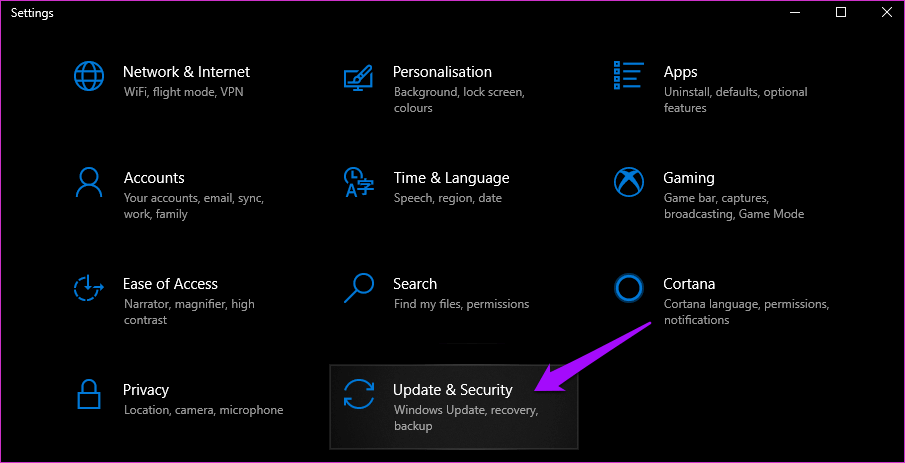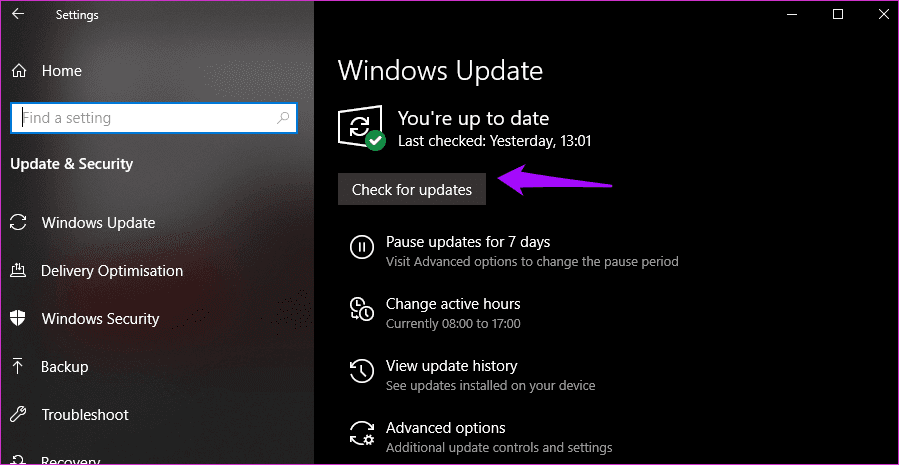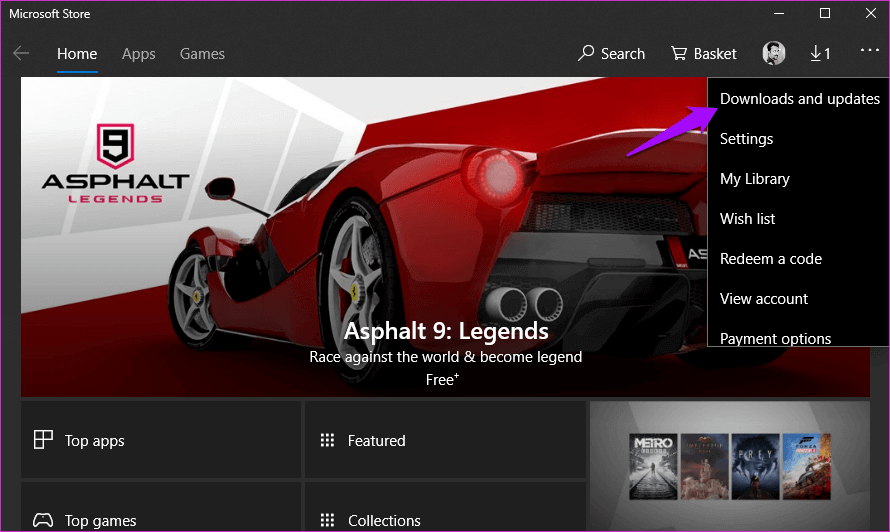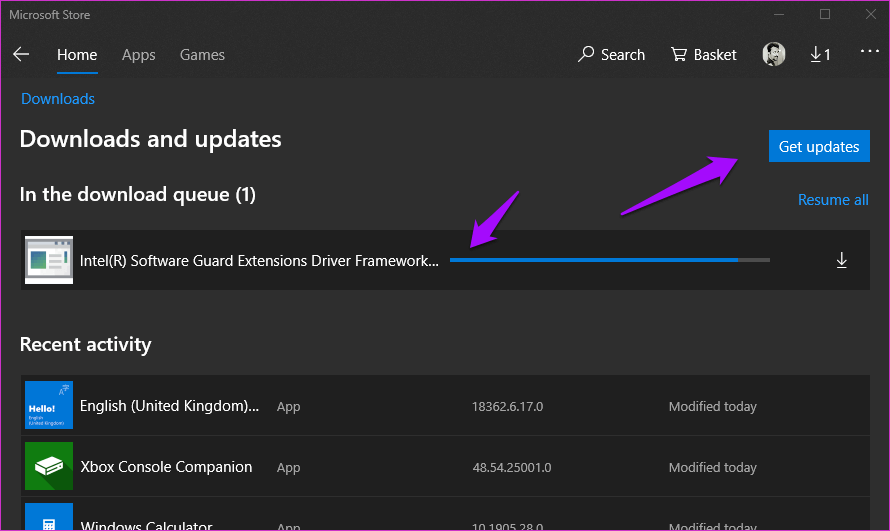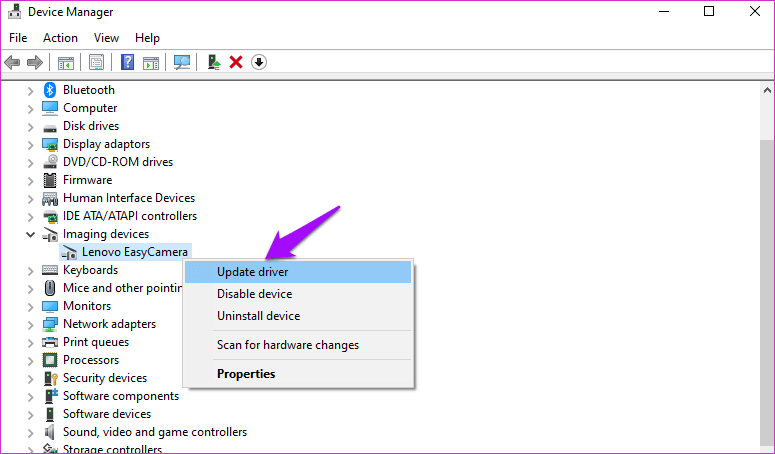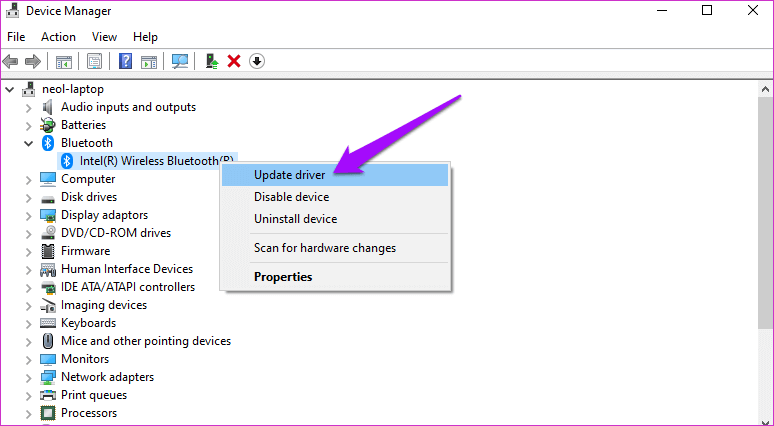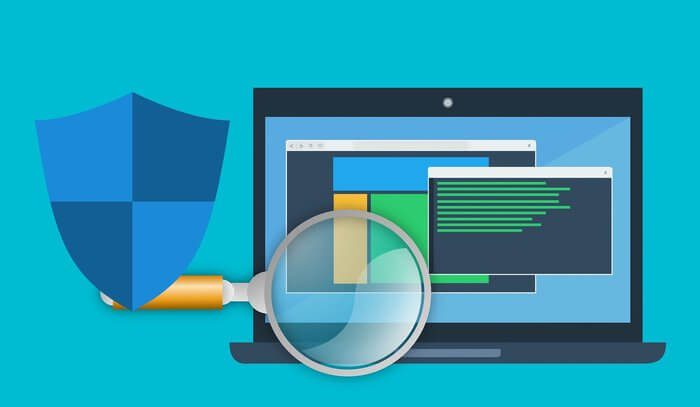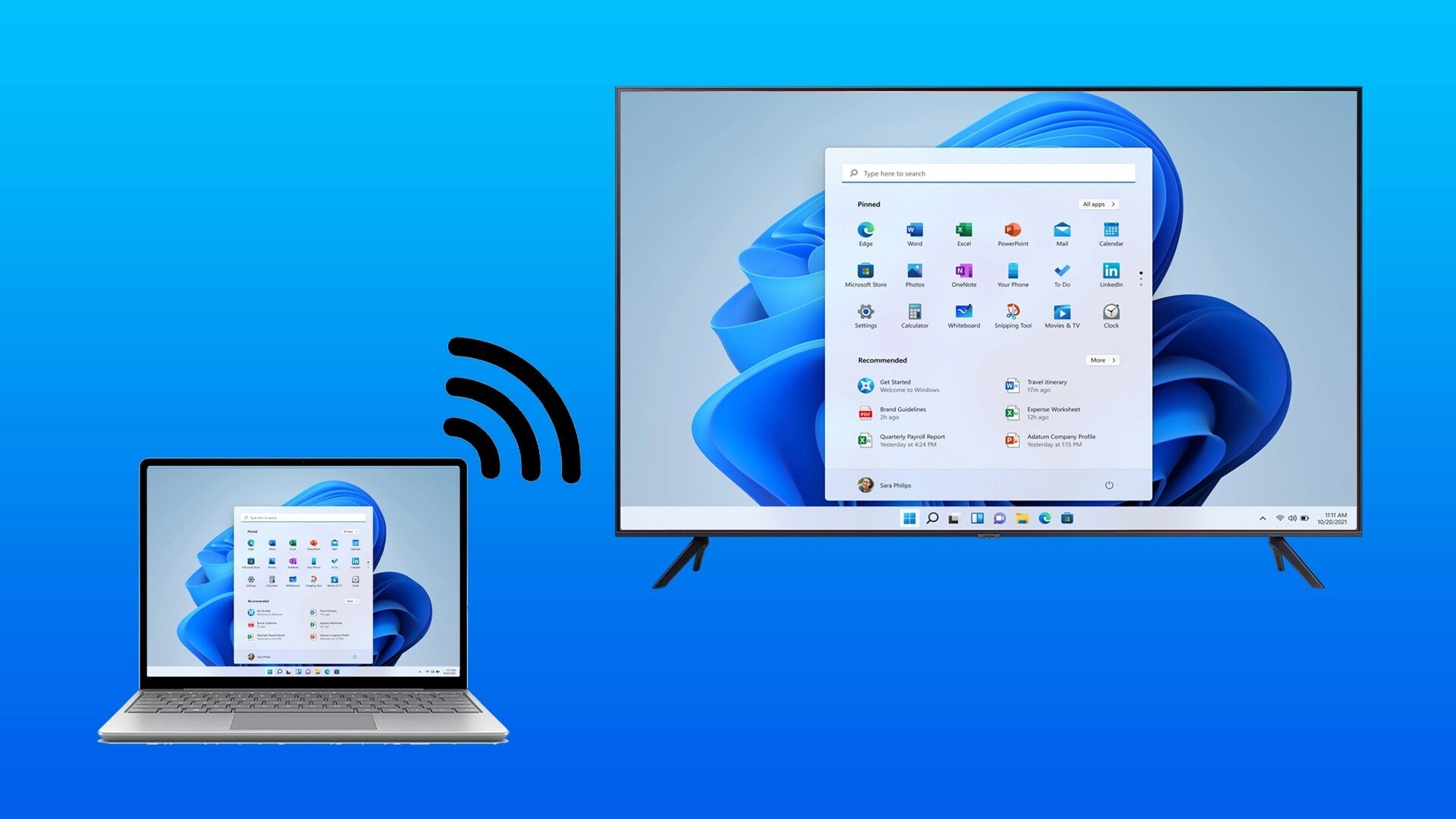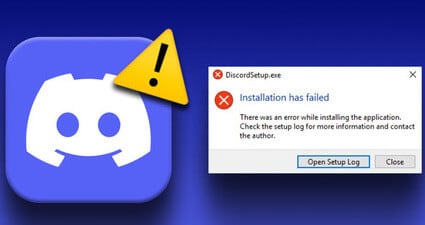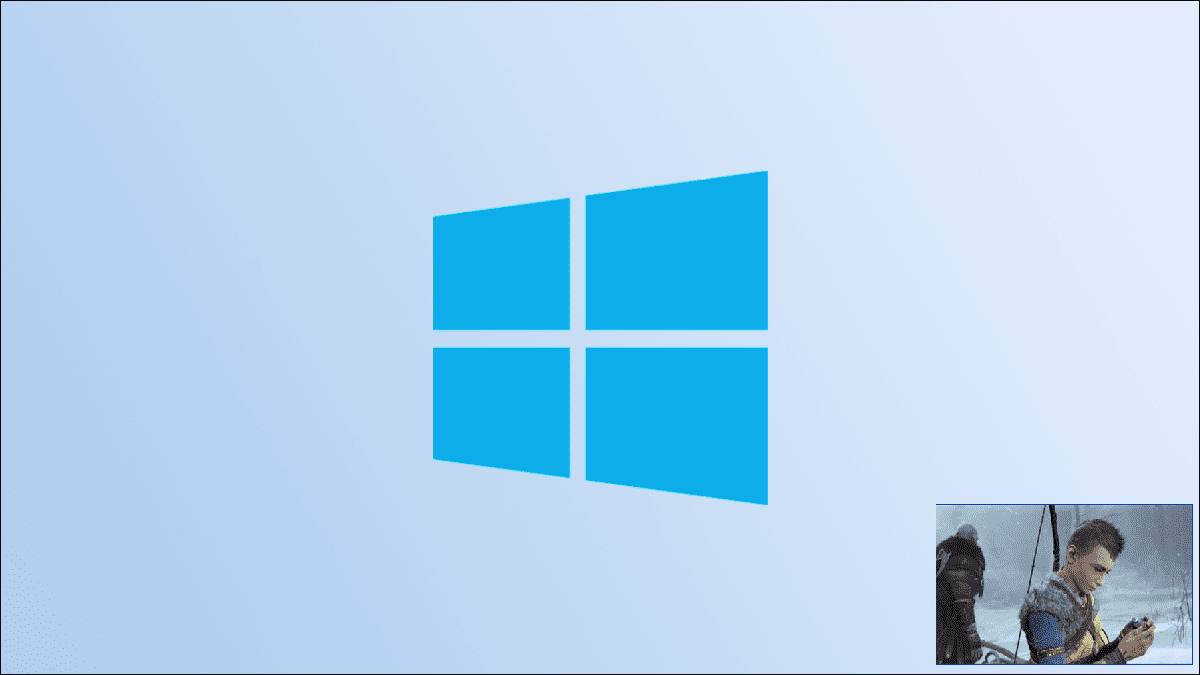Запущений RVC зазвичай створюється програмним забезпеченням або програмами, які з певної причини не встановлені повністю або частково видалені. Припустімо, ви встановлювали/видаляли, і процес було скасовано на півдорозі через відключення електроенергії або перервано системою чи користувачем з якоїсь причини. Ці помилки частіше зустрічаються на комп’ютерах Lenovo.
Помилка зазвичай з’являється під час першого ввімкнення комп’ютера, і це може дратувати. Іноді він просто відмовляється йти. Ось кілька способів виправити помилку «RVC уже запущено» раз і назавжди.
1. Оновіть операційну систему та програми
Помилка може з’явитися через пошкоджений файл або недавнє оновлення програми. я рекомендую Windows Update Чи ні. Хоча займаючись Windows Він добре оновлюється, ви завжди можете перевірити наявність оновлень вручну. Натисніть клавішу Windows + I на клавіатурі, щоб відкрити «Параметри», і натисніть «Оновлення та безпека».
У розділі «Оновлення Windows» натисніть «Перевірити наявність оновлень», щоб отримати нові оновлення, якщо такі є.
Оскільки це проблема, пов’язана з програмою або програмним забезпеченням, вам також слід оновити всі програми, встановлені на вашому комп’ютері. Якщо ви використовуєте магазин Windows Ну, це дуже легко. Просто відкрийте його та натисніть «Завантаження та оновлення».
Ви можете переглянути всі доступні оновлення тут і натиснути «Отримати оновлення», щоб інсталювати всі ці оновлення одночасно.
Я рекомендую перезапустити, коли все буде оновлено, щоб перевірити, чи помилка «RVC все ще працює» зникла.
2. LENOVO EASYCAMERA
Ви бачите цю помилку на своєму комп’ютері Lenovo? Кілька користувачів скаржилися, що бачать на екрані помилку файлу RTFTrack.exe. Якщо помилка оригінальна, то вона може бути пов’язана з драйвером Lenovo EasyCamera, який підтримує апаратне забезпечення веб-камери. Плата розвитку обладнання та драйвери для неї.
Якщо ні, це може бути замаскована шкідлива програма або файл. Здебільшого це має бути першим, тому давайте розберемося з цим спочатку. Ми розглянемо зловмисне програмне забезпечення в окремому пункті нижче, щоб було просто.
Спочатку ми оновимо драйвери. Відкрийте Диспетчер пристроїв, знайшовши його в Пошуку Windows і в розділі Пристрої обробки зображень клацніть правою кнопкою миші Lenovo EasyCamera, щоб оновити драйвери.
Якщо проблема не зникає, скористайтеся тим самим меню, щоб вибрати «Видалити» та повторно інсталювати драйвери за допомогою офіційної сторінки завантаження Lenovo.
3. Центр рішень Lenovo
Lenovo припинила підтримку Lenovo Solution Center, який пізніше був замінений на Lenovo Vantage. Перевірте свій комп’ютер, і якщо у вас був попередній, велика ймовірність того, що помилка сталася звідти. Я рекомендую позбутися його та замість цього завантажити новий Lenovo Vantage.
4. Диспетчер пристроїв Bluetooth
Кілька користувачів знайшли цю помилку Пов’язано з диспетчером пристроїв Bluetooth. Якщо ви не використовуєте пристрої Bluetooth, наприклад мишу, спробуйте вимкнути відповідні драйвери. Якщо ви використовуєте або збираєтесь використовувати один, спробуйте замість цього оновити драйвери.
Відкрийте диспетчер пристроїв і натисніть тут Bluetooth. Клацніть правою кнопкою миші на пристрої Bluetooth Щоб оновити драйвери або вимкнути пристрій, залежно від ваших уподобань. Після цього перезавантажте комп’ютер, щоб перевірити, чи це спрацювало.
5. Шкідливе програмне забезпечення
Якщо ви поранені, як ми обговорювали раніше, вам потрібно буде ходити обережно. Тут немає проблеми «одного розміру для всіх», але є більш загальні рекомендації. Якщо ви використовуєте Windows Defender фактично сканує ваш комп’ютер у фоновому режимі. Якщо ви використовуєте антивірус, запустіть повне сканування та негайно запустіть сканування незалежно від того, скільки часу воно займе. Подивіться, чи він щось знайде.
На цьому етапі я пропоную вам завантажити та просканувати свій ПК за допомогою Malwarebytes. Безкоштовна версія досить хороша.
Microsoft Safety Scanner – ще одна хороша програма. Завжди завантажуйте останню версію цієї програми замість того, щоб використовувати попередньо встановлену версію. Вони оновлюють його приблизно кожні два тижні.
Нарешті, хоча це і не обов’язково, ви також можете просканувати свій комп’ютер за допомогою засобу видалення шкідливих програм Windows. Він просканує ваш комп’ютер на наявність шахрайських програм.
6. Браузер Amazon
Ви встановили браузер Amazon Silk у Windows? Якщо так, відомо, що це викликає цю помилку. Видаліть програму за допомогою панелі керування та перезавантажте програму, щоб перевірити, чи помилка не зникає. Якщо ні, ви можете встановити його знову після того, як знайдете причину.
7. SFC і СКАНУВАННЯ ДИСКА
Якщо ви все ще бачите помилку RVC already Running, я пропоную запустити сканування SFC і DISM, яке може виправити помилки системного файлу, які, як відомо, спричиняють проблеми. Відкрийте командний рядок із правами адміністратора, знайшовши його в Пошуку Windows.
Виконайте наведені нижче команди по черзі, а потім перезавантажте комп’ютер для повторного сканування.
ПФС / SCANNOW
DISM / Online / Cleanup-Image / CheckHealth
8. Перезавантажте комп'ютер до чистого завантаження
Якщо програма працює некоректно, вам доведеться виконати чисте завантаження. Це призведе до перезавантаження комп’ютера. Windows Використання лише основного програмного забезпечення. Якщо ви більше не бачите помилку, вам доведеться скористатися процесом усунення, щоб визначити, яка програма є винуватцем. Ось покрокове керівництво зі знімками екрана, щоб зрозуміти, як виконати чисте завантаження.
Метод спроб і помилок
Важко усунути помилку, особливо якщо ви не можете визначити причину цієї помилки. Це може включати багато переходів туди-сюди, але використання одного з наведених вище рішень має назавжди виправити цю помилку.